Comment configurer la probabilité d'une étape ?
Le fait de programmer la probabilité pour chaque étape de votre pipeline vous permet de mieux comprendre la structure des revenus de votre entreprise et de préparer efficacement un budget.
Par défaut, la probabilité est fixée à 100 % pour chaque étape donc vous pouvez toujours voir la valeur exacte programmée dans chaque affaire. Cela permet également au résumé de fournir la valeur cumulée des affaires pour chaque étape.
Configuration de la probabilité d'une étape
Allez dans la vue du pipeline et cliquez sur l'icône crayon située à côté du menu déroulant du pipeline, ou glissez le curseur sur un pipeline et cliquez sur l'icône crayon qui apparaît alors.
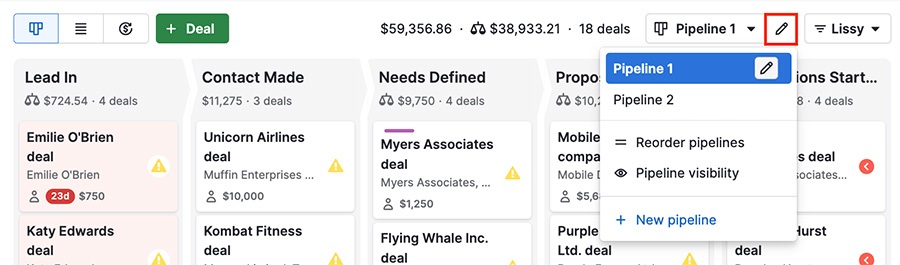
Dans la section probabilité de l'étape, entrez un nombre entre 0 et 100, puis cliquez sur « Enregistrer les modifications ».
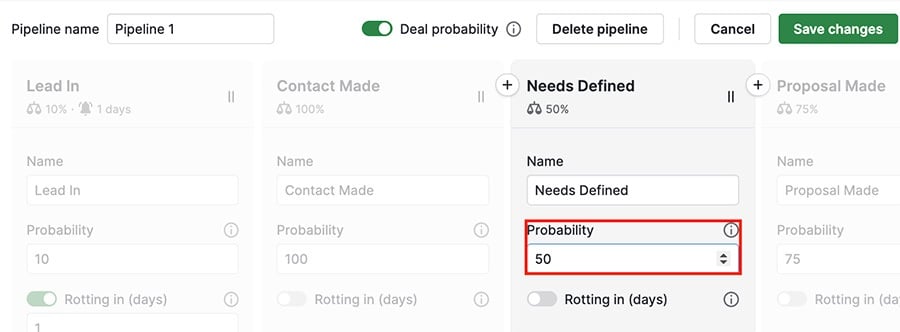
Comment une probabilité d'étape apparaît-elle dans Pipedrive ?
Une fois que vous avez programmé les pourcentages de probabilité, le résumé de chaque affaire appartenant à une étape spécifique s'affichera sous la forme d'un pourcentage de la valeur totale des affaires appartenant à cette étape. Vous pouvez voir cela :
- Dans la vue prévisionnelle de votre onglet affaires :
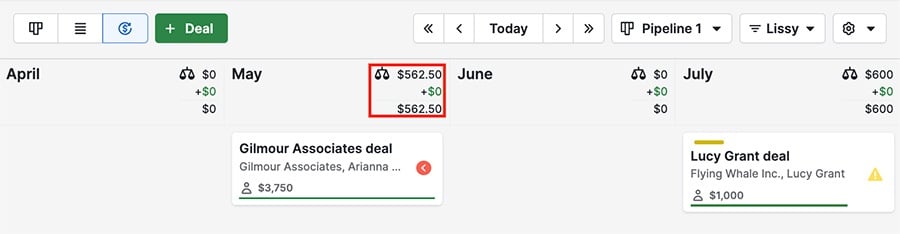
- Dans la vue du pipeline de votre onglet affaires :
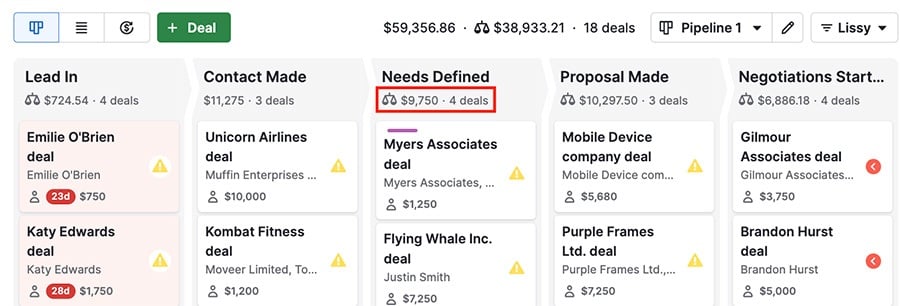
Cet article a-t-il été utile ?
Oui
Non